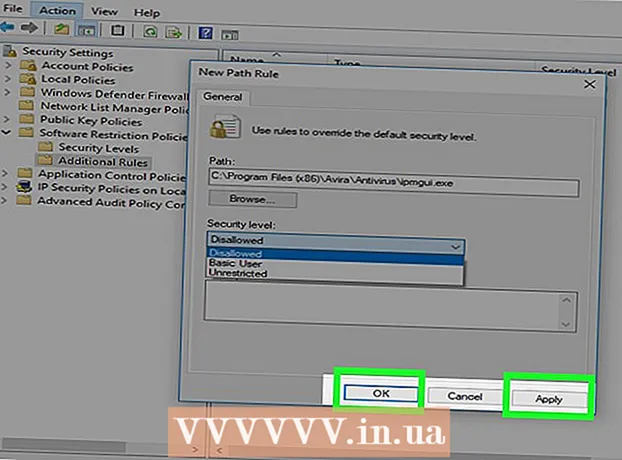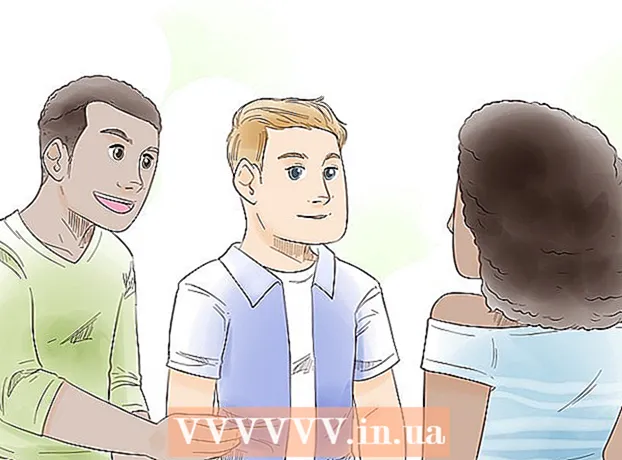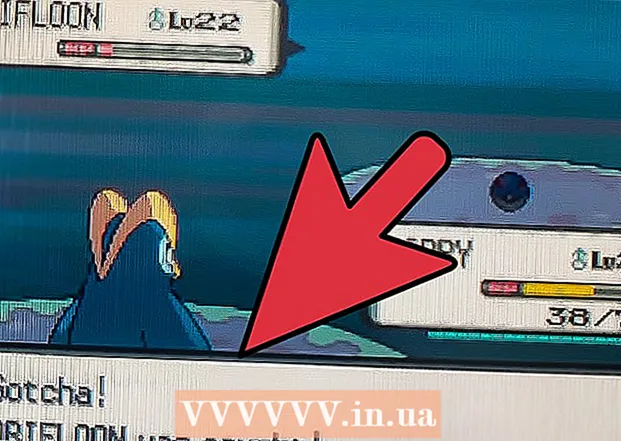Мундариҷа
Файлҳои CSV (Арзишҳои ҷудогонаи вергул) файлҳое мебошанд, ки дорои маълумот аз ҷадвал дар формати матн мебошанд (масалан, маълумоти тамос барои почтаи электронӣ). Гарчанде ки файлҳои CSV -ро метавон аз ҷониби бисёр барномаҳо ва коркардкунандагони матн кушод, аммо иттилооти дар онҳо мавҷудбуда барои дар муҳаррири ҷадвалҳо ба монанди Microsoft Excel, OpenOffice Calc ё Google Sheets намоиш додан қулайтар аст. Аз менюи "Файл" "Кушодан" -ро клик кунед, файли CSV -ро интихоб кунед ва пас танзимоти тақсимкунандаро тағир диҳед, агар маълумот дуруст интиқол дода нашавад. Шумо метавонед ҳамон қадамҳоро дар Google Sheets пайравӣ кунед, аммо танҳо дар он ҷо шумо аввал бояд файлро ба сервери Google бор кунед. Маълумоти муҳимро бо тартиби комил нигоҳ доред!
Қадамҳо
Усули 1 аз 3: Microsoft Excel
 1 Microsoft Excel -ро дар компютери худ оғоз кунед.
1 Microsoft Excel -ро дар компютери худ оғоз кунед. 2 Менюи "Файл" -ро дар кунҷи чапи болоии тиреза клик кунед ва "Кушодан" -ро интихоб кунед. Дар экран бояд равзанаи интихоби файлҳо дар компютер пайдо шавад.
2 Менюи "Файл" -ро дар кунҷи чапи болоии тиреза клик кунед ва "Кушодан" -ро интихоб кунед. Дар экран бояд равзанаи интихоби файлҳо дар компютер пайдо шавад. - Ба таври дигар, шумо метавонед пахш кунед Ctrl+О (Windows) ё M Cmd+О (Мак).
 3 Файли CSV -ро интихоб кунед ва Кушодан ро клик кунед. Мундариҷаи файл дар варақаи нави Excel пайдо мешавад.
3 Файли CSV -ро интихоб кунед ва Кушодан ро клик кунед. Мундариҷаи файл дар варақаи нави Excel пайдо мешавад.  4 Барои дастрасӣ ба имконоти матн аз рӯи сутунҳо ҷадвали маълумотро клик кунед (ихтиёрӣ). Агар Excel тамоми матнро аз CSV дар як сутун нишон диҳад, ин хосият ба барнома имкон медиҳад, ки маълумотро беҳтар табдил диҳад. Ҷадвали маълумот дар панели меню дар болои тиреза ҷойгир аст. Дар он ҷо як қатор имконоти кор бо додаҳо низ намоиш дода мешаванд.
4 Барои дастрасӣ ба имконоти матн аз рӯи сутунҳо ҷадвали маълумотро клик кунед (ихтиёрӣ). Агар Excel тамоми матнро аз CSV дар як сутун нишон диҳад, ин хосият ба барнома имкон медиҳад, ки маълумотро беҳтар табдил диҳад. Ҷадвали маълумот дар панели меню дар болои тиреза ҷойгир аст. Дар он ҷо як қатор имконоти кор бо додаҳо низ намоиш дода мешаванд. - Агар шумо фақат сутунҳои мушаххасро тақсим кардан хоҳед, курсорро клик кунед ва ҳаракат диҳед, то сутунҳои тақсимшударо нишон диҳед.
 5 Тугмаи "Матн аз рӯи сутунҳо" -ро дар ҷадвали "Маълумот" клик кунед. Ин шуморо ба устоди сутун мебарад.
5 Тугмаи "Матн аз рӯи сутунҳо" -ро дар ҷадвали "Маълумот" клик кунед. Ин шуморо ба устоди сутун мебарад.  6 Варианти Ҷудошударо интихоб кунед ва баъд Next ро пахш кунед. Тақсимкунанда сарҳади байни нуқтаҳои додаҳоро дар файли матнӣ муқаррар мекунад (дар ҳолати мо, он вергул аст).
6 Варианти Ҷудошударо интихоб кунед ва баъд Next ро пахш кунед. Тақсимкунанда сарҳади байни нуқтаҳои додаҳоро дар файли матнӣ муқаррар мекунад (дар ҳолати мо, он вергул аст).  7 Қуттии назди опсияи вергулро интихоб кунед ва Иҷрошударо клик кунед. Ҳама матнҳое, ки қаблан бо вергул ҷудо карда шуда буданд, акнун дар сутунҳои алоҳида ҷойгир карда мешаванд.
7 Қуттии назди опсияи вергулро интихоб кунед ва Иҷрошударо клик кунед. Ҳама матнҳое, ки қаблан бо вергул ҷудо карда шуда буданд, акнун дар сутунҳои алоҳида ҷойгир карда мешаванд.
Усули 2 аз 3: OpenOffice Calc
 1 Зеркашӣ ва иҷро кунед OpenOffice Calc. Аз менюи афтанда системаи оператсионии худро интихоб кунед ва "Зеркашӣ" -ро клик кунед. Файли насбкуниро иҷро кунед ва кадом маҳсулоти "OpenOffice" -ро, ки мехоҳед ба насб дохил кунед, интихоб кунед. Барои кушодани файлҳои CSV CSV ба шумо танҳо OpenOffice Calc лозим аст.
1 Зеркашӣ ва иҷро кунед OpenOffice Calc. Аз менюи афтанда системаи оператсионии худро интихоб кунед ва "Зеркашӣ" -ро клик кунед. Файли насбкуниро иҷро кунед ва кадом маҳсулоти "OpenOffice" -ро, ки мехоҳед ба насб дохил кунед, интихоб кунед. Барои кушодани файлҳои CSV CSV ба шумо танҳо OpenOffice Calc лозим аст. - OpenOffice як нармафзори ройгон аст.
 2 Менюи Файлро дар кунҷи чапи болоии тиреза кушоед ва Кушодан ро интихоб кунед. Баъд аз ин, дар экран тиреза барои интихоби файлҳо дар компютер пайдо мешавад.
2 Менюи Файлро дар кунҷи чапи болоии тиреза кушоед ва Кушодан ро интихоб кунед. Баъд аз ин, дар экран тиреза барои интихоби файлҳо дар компютер пайдо мешавад.  3 Файли CSV -ро интихоб кунед ва Кушодан ро клик кунед. Файл дар варақаи нави OpenOffice Calc кушода мешавад.
3 Файли CSV -ро интихоб кунед ва Кушодан ро клик кунед. Файл дар варақаи нави OpenOffice Calc кушода мешавад.  4 Менюи маълумотро клик кунед ва Матнро бо сутунҳо интихоб кунед (ихтиёрӣ). Агар барнома маълумотро бад ҷудо кунад, ҷудокунандаро худатон насб кунед. Ҷадвали маълумот дар панели меню дар болои тиреза ҷойгир аст.
4 Менюи маълумотро клик кунед ва Матнро бо сутунҳо интихоб кунед (ихтиёрӣ). Агар барнома маълумотро бад ҷудо кунад, ҷудокунандаро худатон насб кунед. Ҷадвали маълумот дар панели меню дар болои тиреза ҷойгир аст. - Агар шумо хоҳед, ки сутунҳои мушаххасро ҷудо кунед, курсорро клик кунед ва ҳаракат диҳед, то сутунҳои тақсимшударо нишон диҳед.
 5 Тугмаи радиои тақсимшударо дар зери сарлавҳаи Танзимоти ҷудокунанда клик кунед.
5 Тугмаи радиои тақсимшударо дар зери сарлавҳаи Танзимоти ҷудокунанда клик кунед. 6 Қуттии назди опсияи вергулро интихоб кунед ва Иҷрошударо клик кунед. Ҳама матнҳое, ки қаблан бо вергул ҷудо карда шуда буданд, акнун дар сутунҳои алоҳида ҷойгир карда мешаванд.
6 Қуттии назди опсияи вергулро интихоб кунед ва Иҷрошударо клик кунед. Ҳама матнҳое, ки қаблан бо вергул ҷудо карда шуда буданд, акнун дар сутунҳои алоҳида ҷойгир карда мешаванд.
Усули 3 аз 3: Google Sheets
 1 Браузери худро оғоз кунед, ба вебсайт равед Google Sheets ва бо ҳисоби Google -и худ ворид шавед. Номи корбар ва пароли худро ворид кунед ва Воридшударо клик кунед.
1 Браузери худро оғоз кунед, ба вебсайт равед Google Sheets ва бо ҳисоби Google -и худ ворид шавед. Номи корбар ва пароли худро ворид кунед ва Воридшударо клик кунед. - Google Sheets комилан ройгон аст, аммо ҳисоби Google талаб мекунад.Агар шумо ҳисоб надошта бошед, "Эҷоди ҳисоб" -ро клик кунед ва дастурҳои дар экран бударо иҷро карда номи корбар ва паролро эҷод кунед.
- Google Sheets инчунин метавонад тавассути хидмати волидони Google Drive истифода шавад.
 2 Тугмаи "Кушодани равзанаи интихоби файл" -ро дар кунҷи рости болоии саҳифа клик кунед. Он ба тасвири ҷузвдон монанд аст. Баъд аз ин, дар экран равзанаи "Файли кушод" пайдо мешавад.
2 Тугмаи "Кушодани равзанаи интихоби файл" -ро дар кунҷи рости болоии саҳифа клик кунед. Он ба тасвири ҷузвдон монанд аст. Баъд аз ин, дар экран равзанаи "Файли кушод" пайдо мешавад.  3 Ҷадвали "Зеркашӣ" -ро клик кунед. Шумо интерфейсеро хоҳед дид, ки дар он шумо метавонед файли CSV -и худро бор кунед.
3 Ҷадвали "Зеркашӣ" -ро клик кунед. Шумо интерфейсеро хоҳед дид, ки дар он шумо метавонед файли CSV -и худро бор кунед.  4 Файли CSV -ро ба равзанаи боргузорӣ кашед. Вақте ки зеркашӣ оғоз мешавад, дар экран лавҳаи пешрафт пайдо мешавад.
4 Файли CSV -ро ба равзанаи боргузорӣ кашед. Вақте ки зеркашӣ оғоз мешавад, дар экран лавҳаи пешрафт пайдо мешавад. - Ба таври дигар, шумо метавонед тугмаи "Файлро дар компютери худ интихоб кунед" -ро дар мобайни тирезаи зеркашӣ клик кунед ва файли CSV -ро дар компютери худ интихоб кунед.
 5 Интизор шавед, ки файли CSV зеркашӣ карда шавад. Вақте ки зеркашӣ ба охир мерасад, файл ба таври худкор дар Google Sheets кушода мешавад.
5 Интизор шавед, ки файли CSV зеркашӣ карда шавад. Вақте ки зеркашӣ ба охир мерасад, файл ба таври худкор дар Google Sheets кушода мешавад. - Вобаста аз андозаи файл, ин метавонад аз якчанд сония то якчанд дақиқа тӯл кашад.
- Google Sheets бо дарназардошти ҷудокунии вергул ҳама маълумотро дар файли CSV ба таври худкор ҷудо мекунад.